PONTAGE CAN
Le bus CAN est un protocole de communication en série utilisé pour les applications en temps réel, qui peut transmettre des signaux via des fils torsadés et est l'un des bus de terrain les plus largement utilisés dans le monde. Le protocole CAN est utilisé pour la communication entre divers composants dans une voiture, remplacant ainsi des faisceaux de câbles coûteux et encombrants. La robustesse de ce protocole a permis son extension à d'autres applications automatisées et industrielles. Les caractéristiques du protocole CAN incluent une communication série complète avec intégrité, un support temps réel, un taux de transmission allant jusqu'à 1 Mb/s, une adresse de 11 bits ainsi qu'une capacité de détection d'erreurs. Sur une imprimante 3D, le bus CAN est utilisé pour réduire le nombre de fils de connexion entre la tête d'impression et la carte mère. Alors que cela nécessitait autrefois une douzaine de fils, l'utilisation du CAN permet de n'utiliser que quatre fils, réduisant considérablement le nombre de fils et facilitant la mise en place des câblages. Ce chapitre ne couvre que brièvement l'utilisation du pontage CAN.
Utilisation du CAN sur la carte d'outil
- Veuillez noter que le fil d'alimentation de la carte d'outil n'est pas branché sur le port CAN, mais sur le fil d'alimentation de 12V-24V.
- Veuillez noter que la résistance de 120Ω doit être connectée.
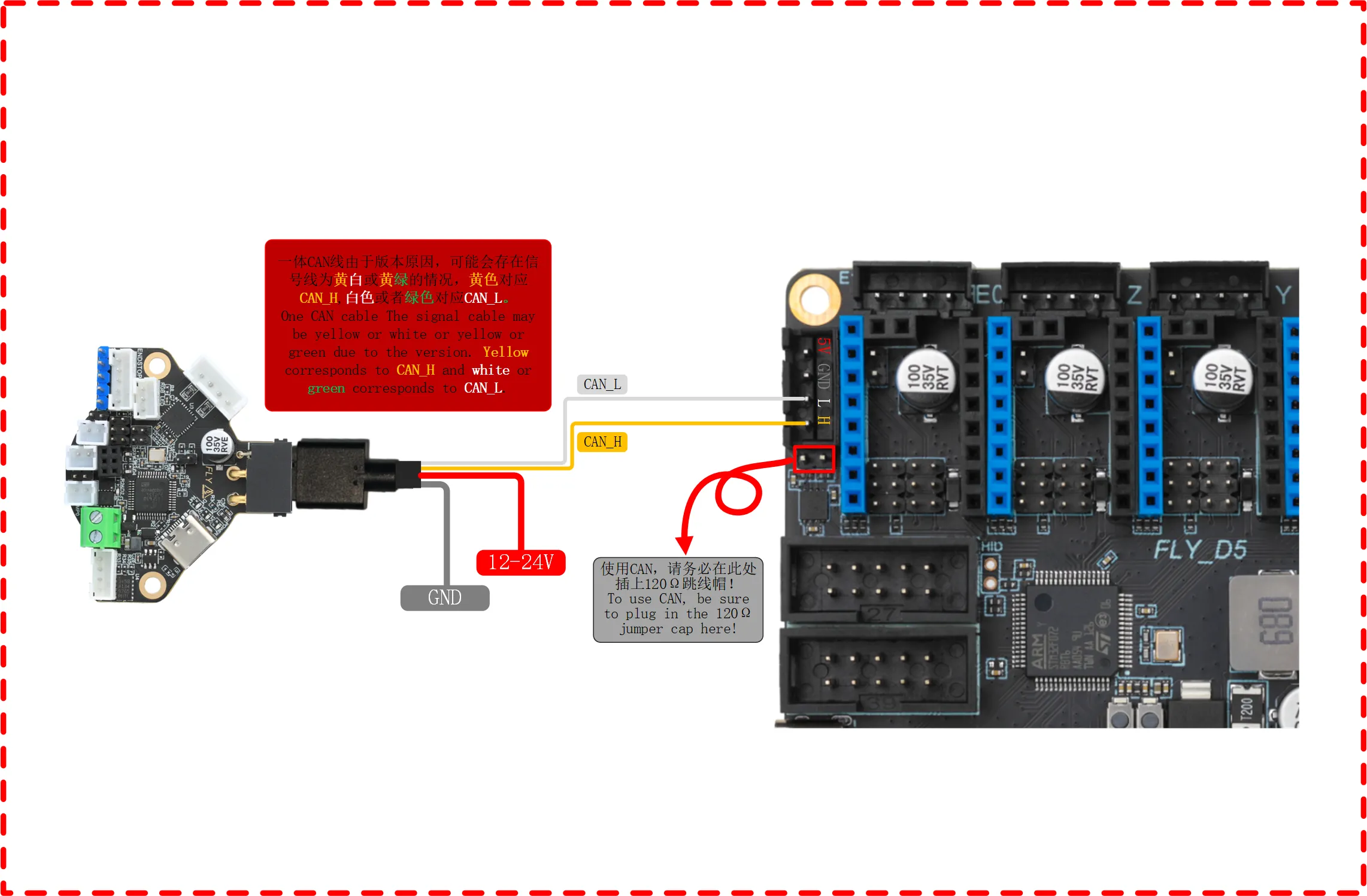
Mise à jour du firmware de la carte mère
- Assurez-vous que le firmware brûlé sur la carte mère D5 est configuré pour
le pont USB-CAN.
Recherche d'id
Configuration du CAN et recherche de l'ID
- Si vous souhaitez utiliser le CAN, assurez-vous que votre ordinateur hôte a effectué la configuration du CAN.
Veuillez vous assurer que la carte mère est correctement connectée à l'ordinateur hôte avant d'effectuer les opérations suivantes.
Veuillez vous assurer que la vitesse du réseau CAN de l'ordinateur hôte, la vitesse du pont CAN de la carte mère et la vitesse de la carte d'outil CAN sont parfaitement identiques.
Précautions avant la recherche de l'appareil
- Avant de rechercher l'ID CAN, veuillez d'abord vous connecter via SSH
- Veuillez noter qu'il faut être connecté à SSH via le réseau et non via un port série
- Veuillez vous assurer d'être correctement connecté à une carte UTOC ou à une carte mère avec le firmware de pont CAN correctement installé, et que le câble reliant l'ordinateur hôte dispose bien de la fonction de transfert de données
Recherche de l'appareil
- Maintenant que vous êtes correctement connecté à l'ordinateur hôte, vous pouvez entrer la commande
lsusbpour rechercher l'appareil. Plusieurs cas peuvent se présenter :- Si la commande
lsusbaffiche que l'instructionlsest introuvable, vous pouvez utiliser la commande suivante pour installer les outils nécessaires :sudo apt-get install usbutils - Si la commande
lsusbne retourne aucune réponse, cela indique un problème système, nous ne pouvons rien faire dans ce cas. Vous devez changer de système ou utiliser un système dont la stabilité est confirmée. - Si les informations comme sur l'image ci-dessous apparaissent, veuillez noter que cela ne sert qu'à titre d'exemple. Vous devez juste vous assurer de voir apparaître
1d50:606f:
- Si la commande
1d50:606fest l'appareil que vous devez utiliser cette fois-ci- S'il y a plusieurs occurrences de
1d50:606f, il est recommandé d'en éliminer une, car cela pourrait affecter le processus de gravage et la connexion au firmware par la suite. Par exemple, pourFLY MINI PAD, il est recommandé d'utiliser l'UTOC intégré à la carte plutôt que d'autres dispositifs de pont CAN - Si rien n'apparaît, veuillez vérifier vous-même si le câble est bien connecté et si le firmware est correctement installé.
Vous ne pouvez rechercher l'ID CAN que si 1d50:606f apparaît.
Recherche de l'ID CAN
- Entrez la commande suivante pour rechercher l'ID :
~/klippy-env/bin/python ~/klipper/scripts/canbus_query.py can0
- Pour les systèmes
FAST, utilisez la commande suivante :
python ~/klipper/scripts/canbus_query.py can0
- Si un ID apparaît et que
Application:afficheKlipperà la fin, cela signifie que cet ID peut être utilisé directement - Si un ID apparaît et que
Application:afficheCANBOOTouKatapultà la fin, cela signifie qu'il faut flasher le firmware avant de pouvoir l'utiliser
Ensemble des problèmes liés au CAN
- Lors de la première utilisation du
CAN, il est recommandé de lire d'abord les documents de la section "Ensemble des problèmes CAN" ci-dessous. - Si vous ne trouvez pas l'ID CAN, veuillez consulter le document ci-dessous
- Ensemble des problèmes CAN
Insérer l'ID CAN dans la configuration
 |
 |
-
Copiez l'UUID trouvé et collez-le dans la section
[mcu]de la configurationprinter.cfg, derrièrecanbus_uuid:. Après avoir enregistré et redémarré, la carte mère sera connectée. Si Klipper affiche un message indiquant que le firmware doit être mis à jour ou affiche une erreur ADC, cela signifie que Klipper est déjà connecté à la carte mère. -
Si
Application:affiche Canboot, il n'est pas possible de configurer directement. Il faut flasher le firmware Klipper pour continuer. dangereux
dangereuxRemarque : Tous les ID mentionnés dans ce document sont des exemples. Chaque carte mère possède un ID différent. Veuillez modifier et insérer les ID en fonction de ceux obtenus réellement.
-
Voici une configuration de référence
dangereux[mcu]
canbus_uuid: <Remplacez ici par l'ID que vous venez de rechercher>- Voici une méthode de configuration de référence pour le cas d'une carte mère et d'une carte d'outil
- Si c'est l'ID de la carte mère, ce sera toujours
[mcu]suivi decanbus_uuid:et de l'ID trouvé - Si c'est l'ID de la carte d'outil, ce sera toujours
[mcu NomDeLaCarteOutil]suivi decanbus_uuid:et de l'ID trouvé